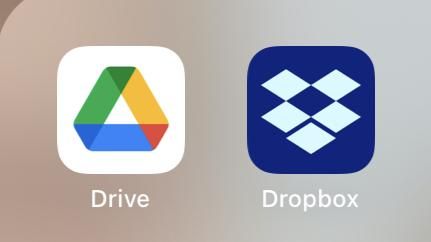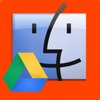 Google drive is zeer sterk in het online bewerken van Docs, Spreadsheets en Presentaties. Dit doe je in je favoriete webbrowser, zoals Safari of Google Chrome. Hieronder legt MacHelp uit hoe je Google drive als Dropbox kunt gebruiken.
Google drive is zeer sterk in het online bewerken van Docs, Spreadsheets en Presentaties. Dit doe je in je favoriete webbrowser, zoals Safari of Google Chrome. Hieronder legt MacHelp uit hoe je Google drive als Dropbox kunt gebruiken.
Wanneer je andere bestanden zoals bijvoorbeeld Photoshop of Indesign bestanden op je drive bewaart, dan moet je ze eerst downloaden en dan bewerken, wanneer je klaar bent dan kun je ze weer uploaden. Bij je Gmail account krijg je 15 GB aan opslag capaciteit en wanneer je Google Apps for Business gebruikt dan zelfs 30 GB.
Google drive heeft ook mogelijkheden om als Dropbox te werken. Je hebt dan een Map op je Mac staan waar al je Drive documenten in staan en automatisch gesynchroniseerd worden naar de “Cloud” dus naar je online drive. Wanneer je dan dat Photoshop of Indesign bestand wil bewerken dan hoef je alleen maar te dubbelklikken op het bestand. Wanneer je de wijzigingen bewaart dan gaat de Google Drive App die geïnstalleerd is op je Mac automatisch het bestand uploaden naar je online drive.
Je zal dus eerst Google Drive voor Mac moeten downloaden. https://www.google.com/drive/download/
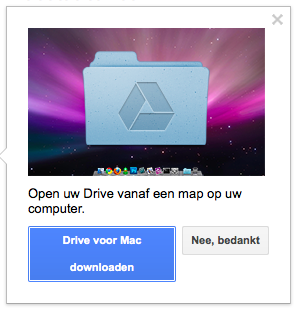
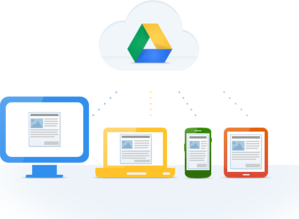
Wanneer je het bestand hebt ge-download dan open je het en er verschijnt dan een venster in de Finder. Je pakt het linker icoon op en sleept het naar het rechter icoon. Wat je nu gedaan hebt is een programma geïnstalleerd op je Mac. Je kopieert dus het programma naar de map Programma’s op je Mac.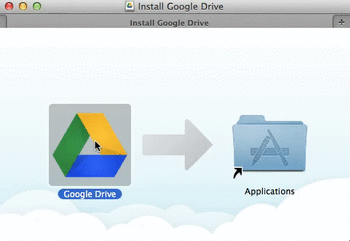
Dubbelklik op het Mapje Applications. En zoek naar de naam Google Drive. Dubbelklik hierop. De Finder geeft nu waarschijnlijk (afhankelijk hoe je beveiliging ingesteld is) de melding: 'Google Drive' is een programma gedownload van het internet. Weet u zeker dat u het wilt openen?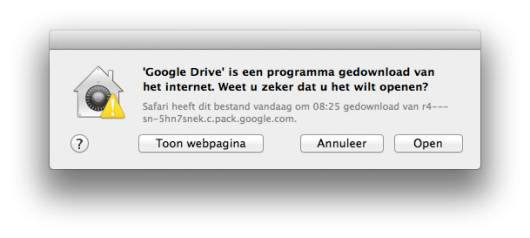
Klik op open. Nu verschijnt het inlog venster van Google. Log met je Google account in.
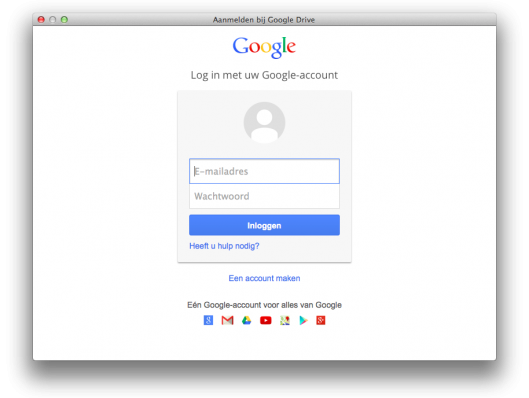
Nadat je bent ingelogd moet je nog door 2 vensters klikken om de installatie af te ronden.
Het eerste venster klik je op Volgende, Je kan het vinkje zetten achterwege laten.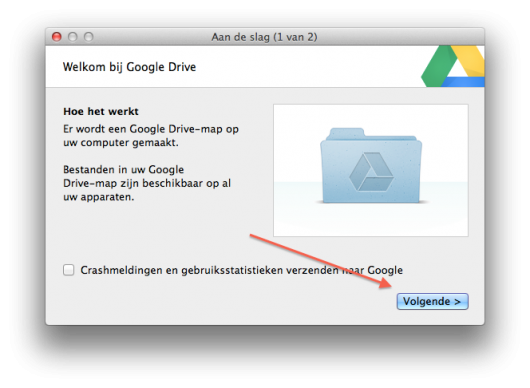
Klik nu op Synchronisatie starten, Geavanceerde installatie behandelen we in een andere tip.
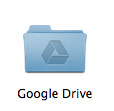 Op je Mac in je gebruikersmap vind je nu een map met de naam Google drive.
Op je Mac in je gebruikersmap vind je nu een map met de naam Google drive.